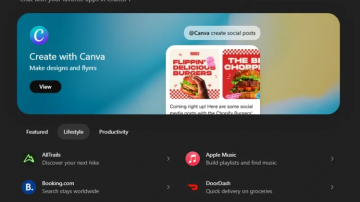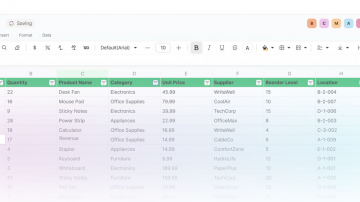Kako aktivirati »temni način« za Gmail?
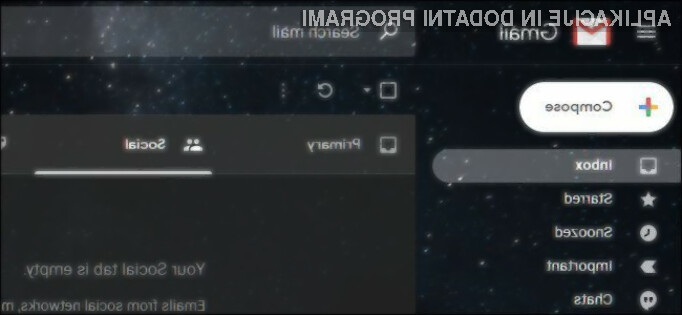
Trend uporabe »dark mode« načina, kot vse kaže, še ne bo kmalu pojenjal in Gmail je ena zadnjih platform, ki je bila deležna temne prenove. Od »system-wide« temnega načina, ki sta ga pred dobrim mesecem dni prejela iOS 13 in Android 10, smo samo čakali, katera od aplikacij je naslednja na vrsti. Gmail je tako ena zadnjih velikih aplikacij, ki je od zdaj naprej na voljo v novi, subtilni temni barvi.
»Dark mode« za Gmail je na voljo tako na namizni verziji, kot tudi pri mobilni (z nekaj posebnostmi, ki jih bomo razložili) in obstaja kar nekaj razlogov, zakaj bi nekdo moral poizkusiti ta način. Prvi razlog je, ker temnejši piksli porabijo manj energije kot beli. To pomeni, da z uporabo temnega načina nekoliko podaljšamo vzdržljivost baterije, če seveda veliko časa namenimo uporabi aplikacije.
Poleg tega pa boste morda ugotovili, da je temnejši način bolj prijazen za oči, obenem pa nudi tudi večji kontrast med prebranimi in neprebranimi sporočili, kar nam olajša upravljanje poštnega predala.
Zadnji razlog pa je, ker »dark mode« enostavno izgleda lepo. Google ni hitel z izidom temnega načina za Gmail in zdi se, da je ta dodatni čas, ki ga je porabil za razvoj, prinesel dodatno kvaliteto.
Kako aktivirati »dark mode« na računalniku
Za aktivacijo temnega načina za Gmail na računalniku se odpravimo na Gmail.com in izberemo ikono »Settings« v zgornjem desnem kotu pod našo profilno fotografijo. Nato izberemo »Themes« in odprejo se nam različne teme. Kot lahko vidimo, imamo med drugim na voljo tudi temno temo (»Dark«).
Kako aktivirati »dark mode« na Android napravah
Najprej se prepričajte, da uporabljate zadnjo verzijo aplikacije Gmail. Če je ne, poskrbite za posodobitev v Google Play trgovini. Če uporabljate Android 10 »system-wide« temno temo, potem bi aplikacija Gmail morala samodejno spremeniti izgled. Če se to ne zgodi, lahko temo aktivirate sami, in sicer izberete meni na levi strani, podrsate do sekcije »Settings« in potem »General settings«. Tukaj lahko spremenite temo Gmaila na svetlo, temno, ali prednastavljeno.
Na žalost temen način ni na voljo, če uporabljate Android Pie ali starejšo različico. Ne glede na to lahko še vedno uporabljate Gmail v temnem načinu, če obiščete Gmail.com v spletnem brskalniku.
Kako aktivirati »darm mode« za Gmail na iOS napravah
»Dark mode« za iOS potrebuje nekoliko več časa, da pride do vaših naprav. Za to je čisto možno, da opcija ne bo na voljo, dokler se Apple ne odloči, da aktivira svoj del serverja. To bomo seveda spremljali in vas tudi obvestili, ko bo temni način za iOS naprave na voljo.
Ko bo na voljo, bo nova opcija aktivirana avtomatsko, če vaš telefon uporablja »system-wide« temni način. Prav tako kot pri Androidu pa boste lahko ročno izbrali dotični način znotraj Gmail aplikacije.
Prijavi napako v članku